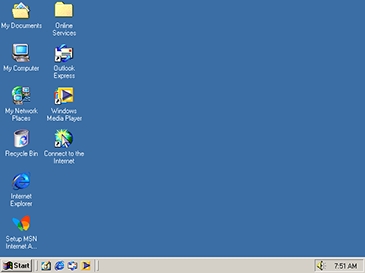Ana samun tasirin HDR ta hanyar daukar hoto akan juna da yawa (aƙalla uku) hotunan da aka ɗauka tare da bayanin daban-daban. Wannan hanyar tana ba da zurfi sosai ga launuka da chiaroscuro. Wasu kyamarori na zamani suna da aikin HDR mai haɗawa. Masu daukar hoto ba su da irin waɗannan kayan aikin ana tilasta su su sami sakamako a cikin tsohuwar hanyar kera su.
Amma menene idan kuna da hoto ɗaya kawai kuma har yanzu kuna son samun hoto mai kyau da haske HDR? A cikin wannan koyawa, zan nuna muku yadda ake yin shi.
Don haka bari mu fara. Da farko, bude hoton mu a Photoshop.

Bayan haka, ƙirƙirar kwafin motar motar ta hanyar jawo shi zuwa alamar da ke daidai a ƙasan palet ɗin Layer.

Mataki na gaba zai zama bayyanuwar ƙananan bayanai da kuma ƙara girman hoton. Don yin wannan, je zuwa menu "Tace" kuma nemi matatar a can "Bambancin launi" - yana cikin sashin "Sauran".

Mun sanya mai siyarwa ta wannan hanyar da ƙananan bayanai ke kasancewa, kuma launuka sun fara bayyana.

Don hana lahani na launi lokacin amfani da tacewa, wannan Layer dole ne a samo shi ta hanyar latsa haɗin maɓallin CTRL + SHIFT + U.
Yanzu canza yanayin saƙo don matatar mai tacewa zuwa "Haske mai haske".

Muna samun haske.

Muna ci gaba da inganta hoto. Muna buƙatar takaddun sarrafaffen yadudduka na hoton da aka gama. Don samun shi, riƙe maɓallan makullin CTRL + SHIFT + ALT + E. (Horar da yatsunku).

Yayin ayyukanmu, sautunan da ba dole ba zasu bayyana a cikin hoto, don haka a wannan matakin wajibi ne don kawar da su. Je zuwa menu "Tace - Hauka - Rage amo".
Shawara don saiti: mustarfafawa da adana bayanai dole ne a saita su domin sautin (ƙaramin digo, galibi duhu) ya ɓace, kuma ƙananan bayanai na hoton ba su canza sifar ba. Kuna iya kallon hoto na asali ta hanyar dannawa taga taga.
Saituna na kamar haka:

Kada ku kasance da himma sosai, in ba haka ba zaku sami "sakamako na filastik". Irin wannan hoton yana kama da na halitta.
Don haka kuna buƙatar ƙirƙirar kwafin rufi na sakamakon. Yadda ake yin wannan, mun riga mun faɗi kadan.
Yanzu sake shiga menu "Tace" kuma sake amfani da matatar "Bambancin launi" zuwa saman Layer, amma wannan lokacin muna sanya mai siye a cikin wannan matsayi don ganin launuka. Wani abu kamar haka:

Yi ado LayerCTRL + SHIFT + U), canza yanayin cakuda zuwa "Launi" kuma runtse da opacity zuwa 40 kashi.

Irƙiri hadewar kwafin yadudduka kuma (CTRL + SHIFT + ALT + E).
Bari mu kalli sakamakon matsakaici:

Na gaba, muna buƙatar ƙara haze ga bangon hoton. Don yin wannan, kwafa saman Layer kuma amfani da matatar Makahon Gaussian.

Lokacin da muke saita matatar, ba mu duba motar ba, amma a baya. Detailsaramin bayanai yakamata su shuɗe, abubuwan shararrun abubuwa ya kamata su rage. Kar a overdo shi ...

Don cikawa, amfani da matatar tace wannan Layer. "Noiseara amo".

Saiti: Tasirin 3-5%, Gaussian, Monochrome.

Na gaba, muna buƙatar wannan tasirin don ci gaba kawai a bango, kuma wannan ba komai bane. Don yin wannan, ƙara baƙin abin rufe fuska zuwa wannan Layer.
Riƙe mabuɗin ALT kuma danna kan gunkin abin rufe fuska.

Kamar yadda kake gani, blur da amo sun ɓace gaba ɗayan hoto gaba ɗaya, muna buƙatar "buɗe" sakamako a bangon.
Dauka m zagaye burushi na farin launi tare da opacity na 30% (duba hotunan kariyar kwamfuta).




Tabbatar danna danna maɓallin baƙar fata a cikin palette yadudduka don zana shi, kuma tare da farin goge namu muna zane mai kyau a hankali. Kuna iya yin izini da yawa kamar yadda dandano da sha'awar ku suka gaya muku. Komai na ido yake. Na yi tafiya sau biyu.

Ya kamata a kula da musamman musamman bayanan bayanan da aka ambata.
Idan mota da gangan aka taɓa shi kuma tayi rauni a wani wuri, zaku iya gyara wannan ta canza launin goge zuwa baƙar fata (maɓalli X) Mun canza zuwa fararen fata ta maɓallin ɗaya.
Sakamakon:

Ina cikin matukar sauri, kai, na tabbata, za a juya kan gaskiya da kyau.
Wannan ba komai bane, mun ci gaba. Airƙiri haɗawa da kwafin (CTRL + SHIFT + ALT + E).
Littlearin ƙarin haske hoto. Je zuwa menu "Filter - Sharpening - Kakakin Sharhi".

Lokacin da muke saita matatar, za mu dube iyakokin haske da inuwa, launuka. Radius yakamata ya zama cewa '' karin 'launuka' basa fitowa akan waɗannan iyakokin. Yawancin lokaci yana da ja kuma (ko) kore. Tasiri bamu sake ba 100%, Isogelium mun cire.

Kuma wata kara. Aiwatar da Layer gyara Kogunan kwana.

A cikin window Properties ɗin Layer wanda yake buɗe, saka madaidaici (har yanzu yana madaidaiciya) maki biyu, kamar yadda a cikin sikirin, kuma sai a ja maɓallin babba zuwa hagu da sama, da ƙananan a ɓangaren sashi.


Anan kuma, komai yana cikin ido. Tare da wannan aikin, muna ƙara bambanci ga hoto, wato, duhu yan duhu, kuma masu haske suna haskakawa.

Zai yuwu a tsaya a wannan, amma, idan aka yi bincike kusa, a bayyane yake cewa "tsani-tsani" ya bayyana akan madaidaitan bayanai dalla-dalla (mai haske). Idan wannan yana da mahimmanci, to zamu iya kawar da su.
Createirƙiri kwafin da aka haɗo, sannan ka cire ganuwa daga dukkan yadudduka sai saman da asalin.

Aiwatar da farin abin rufe fuska zuwa maɓallin saman (maɓalli ALT kar a taba).

Sannan muna ɗaukar goge iri ɗaya kamar baya (tare da saiti iri ɗaya), amma baƙar fata, kuma tafi cikin yankunan matsalar. Girman goga ya kamata ya zama cewa yana rufe kawai yankin da ake buƙatar gyarawa. Kuna iya canza girman goga da sauri tare da maƙallan firam.

A kan wannan, ayyukanmu game da ƙirƙirar hoto na HDR daga hoto ɗaya an kammala. Mu ji bambanci:

Bambancin a bayyane yake. Yi amfani da wannan dabarar don inganta hotunanka. Sa'a a cikin aikinku!